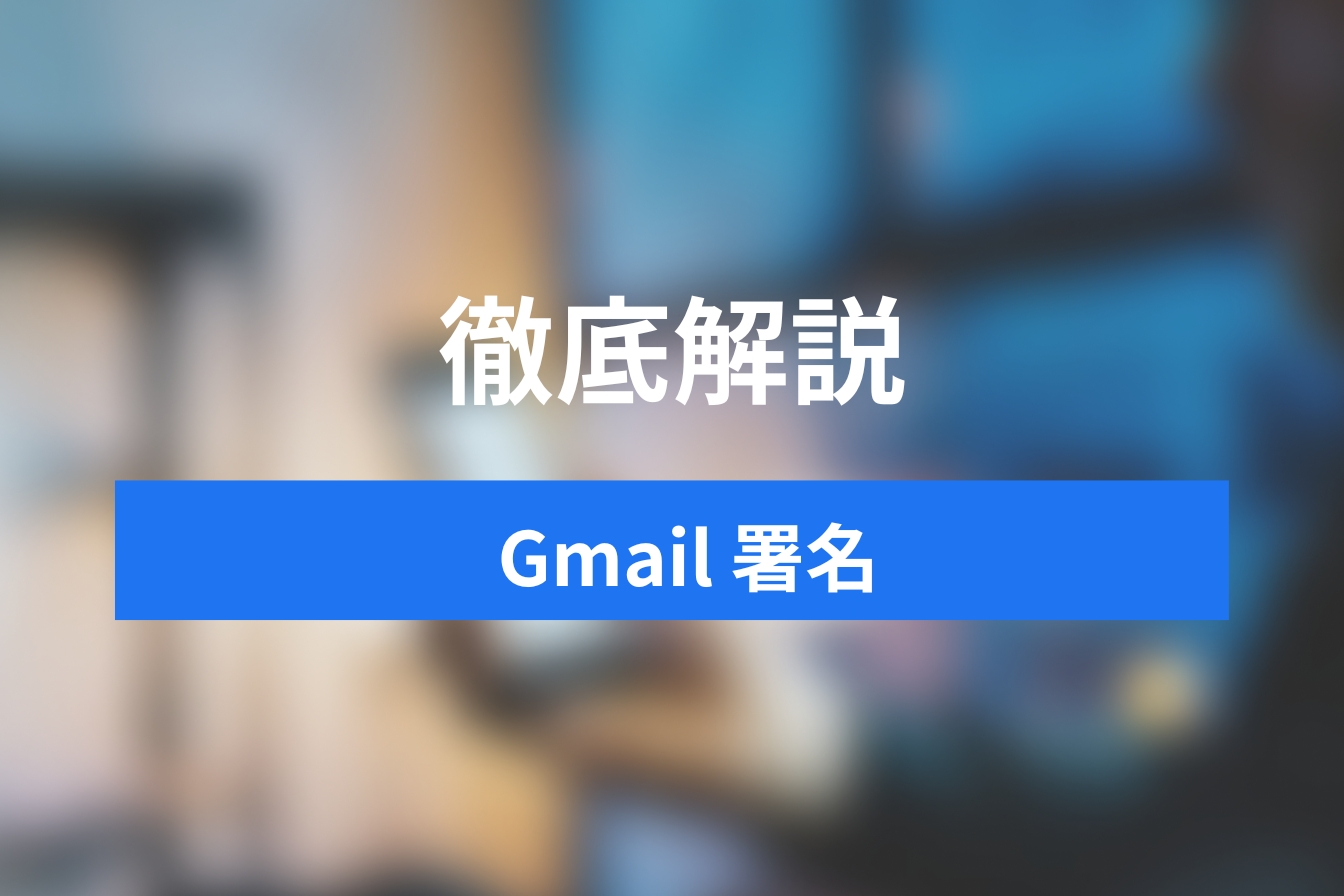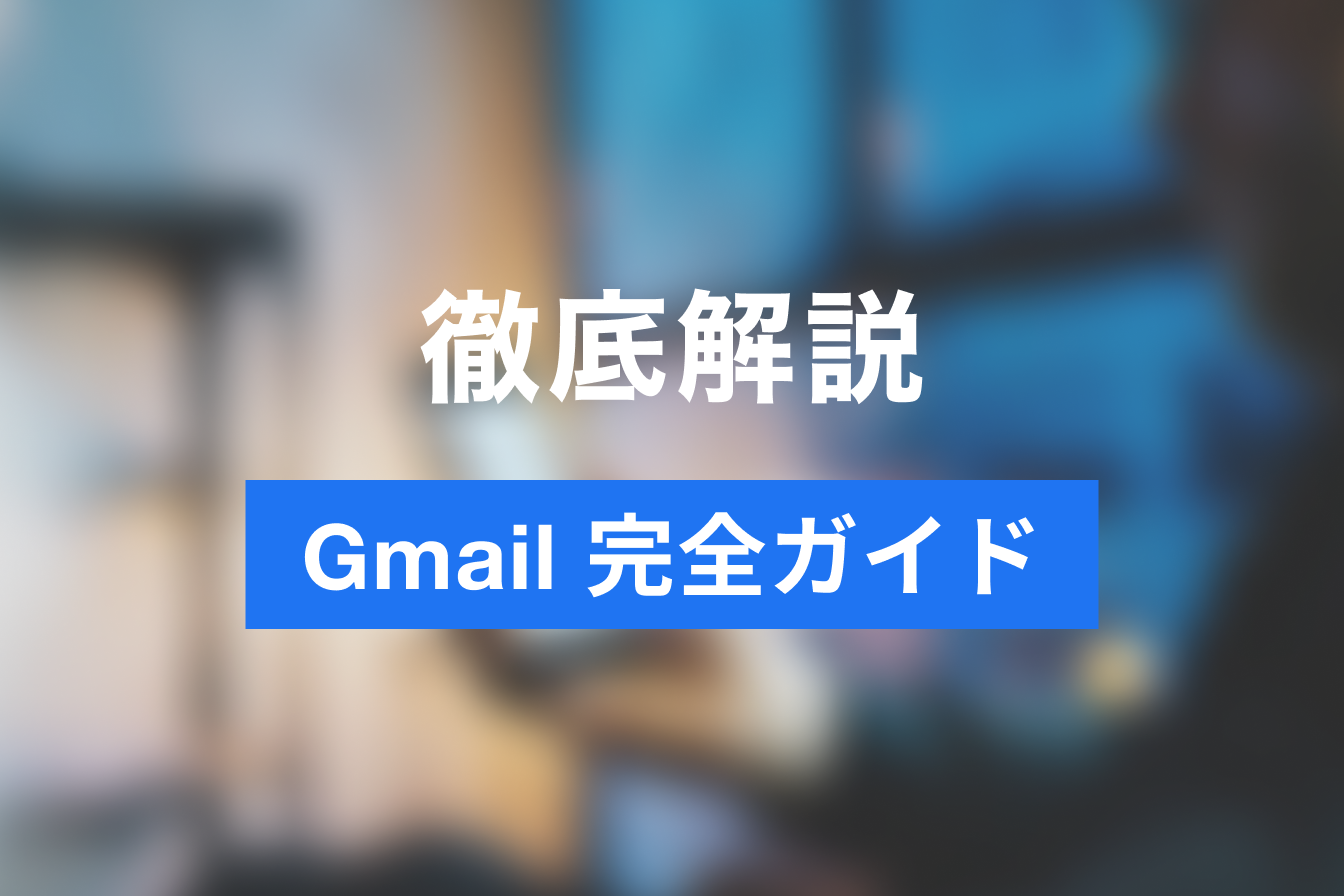Gmailビジネスユーザー必見!最高の署名活用術
- 1. Gmailの署名の基本とその重要性
- 2. Gmailの署名の設定方法
- 3. Gmailの署名の応用テクニック
- 4. まとめ
- 5. Jicoo(ジクー)について
ビジネスシーンのメールのやり取りは、第一印象を決める重要な要素です。
特にGmailを活用している20代半から40代の営業職、コンサル、個人事業主、カスタマーサポートや人事など、外部とのコミュニケーションが業務の大きな部分を占める方々にとって、メールの署名は自分を表現する大切なツールとなります。
今回は、Gmailの署名機能を最大限に活用する方法を、わかりやすく解説していきます。
プロフェッショナルな署名の設定方法から、署名に含めるべき情報、避けるべき情報まで、自身のビジネスコミュニケーションを格段に向上させるテクニックを紹介しましょう。
Gmailの署名の基本とその重要性
Gmailの署名機能は、自身のビジネスメールを区別し、プロフェッショナルな印象を与えるための重要なツールです。
署名がどのようにして自身のメールの信頼性と専門性を向上させるか、基本的な概念と重要性について解説します。
Gmailの署名とは何か?
Gmailの署名機能とは、メールの末尾に自動的に挿入されるテキストのことで、送信者の名前、役職、連絡先情報などを含めることができます。
署名を設定することで、メールの受信者に対して、一貫性のあるプロフェッショナルな印象を与えることが可能になります。
なぜビジネスメールに署名が必要なのか?
ビジネスメールで署名は、単に連絡先を伝えるだけでなく、受信者に対して自分自身や自分のビジネスを適切に紹介するチャンスです。
初めてのやり取りでは、署名がその人のプロフェッショナリズムや信頼性を伝える重要な役割を果たします。
Gmailの署名が与える第一印象の影響
良く練られた署名は、受信者に対してビジネスに対する真剣さや、細部にまで気を配る姿勢を伝えることが可能です。
逆に、不適切または非専門的な署名は、ビジネスの印象を損なう可能性があります。
Gmailの署名の設定方法
効果的なGmailの署名を作成するには、いくつかの簡単なステップを理解し実行する必要があります。
Gmailでの署名設定の具体的な手順を、初心者でも簡単にフォローできるように詳しく説明しましょう。
Gmailの署名の設定手順
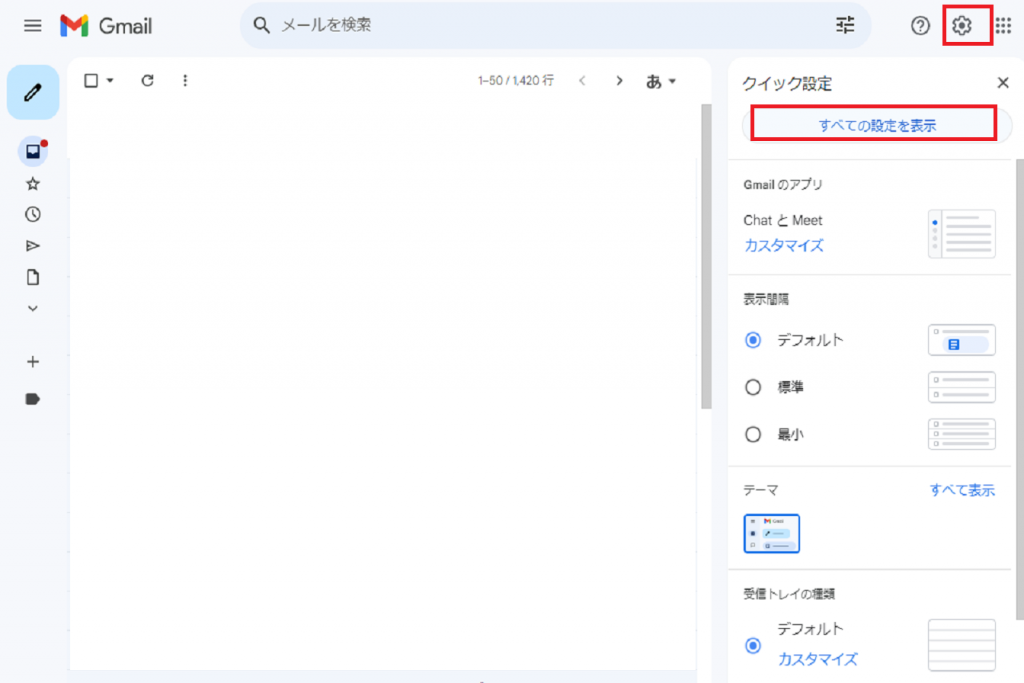
Gmailを開き、右上の「設定」(歯車のアイコン)から「全て設定を表示」をクリックします。
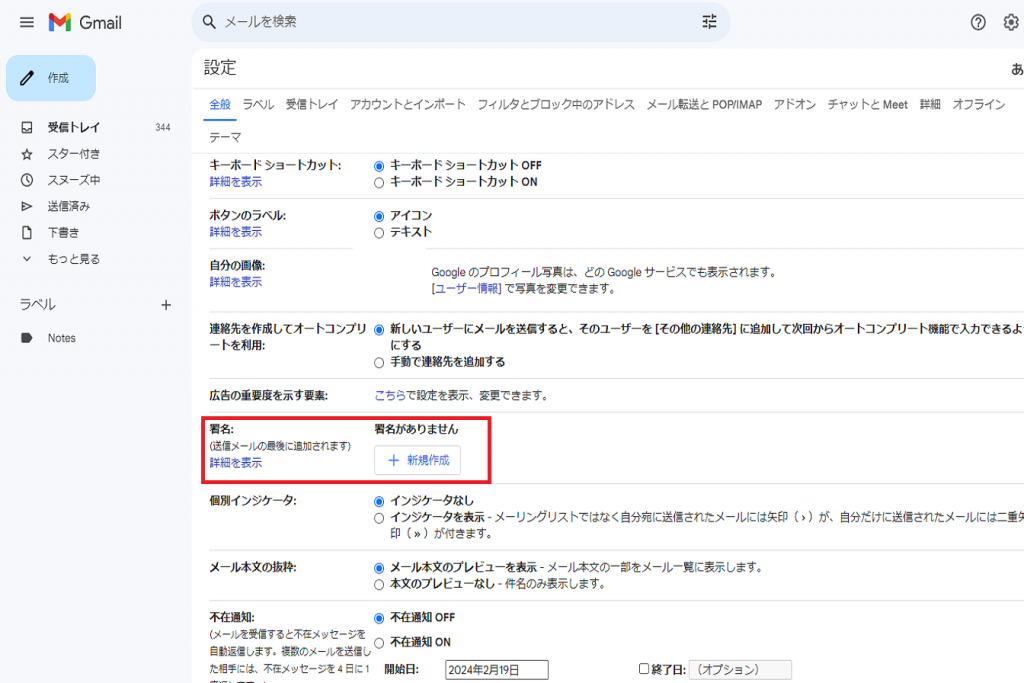
「設定」画面で「全般」タブを選択し、「署名」を見つけてください。
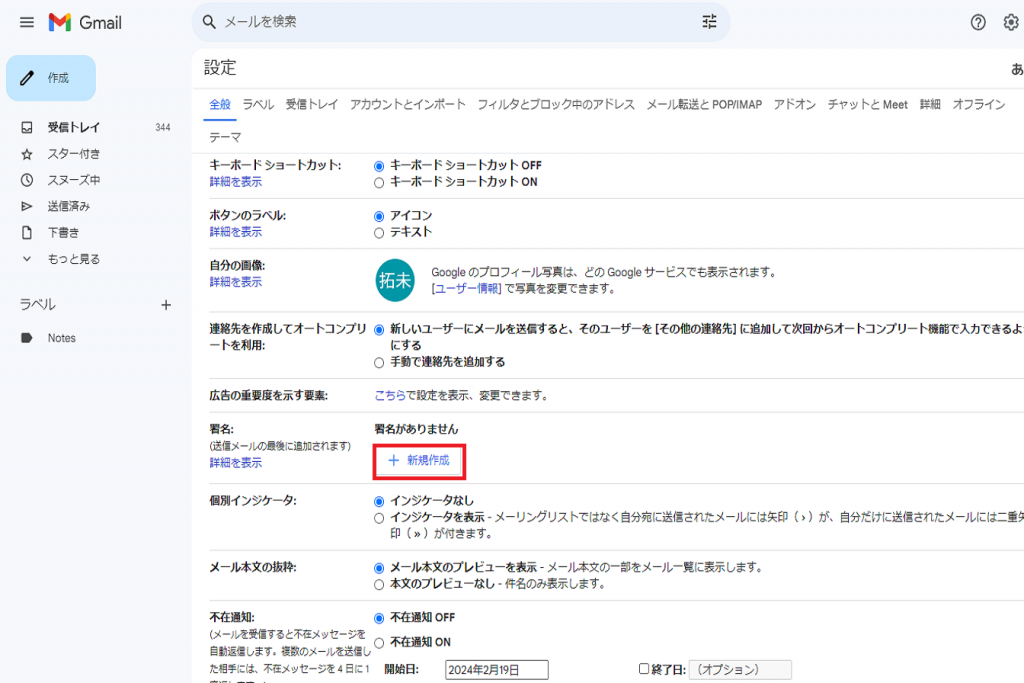
「署名」セクションで、「新規作成」をクリックし、新しい署名を作成します。
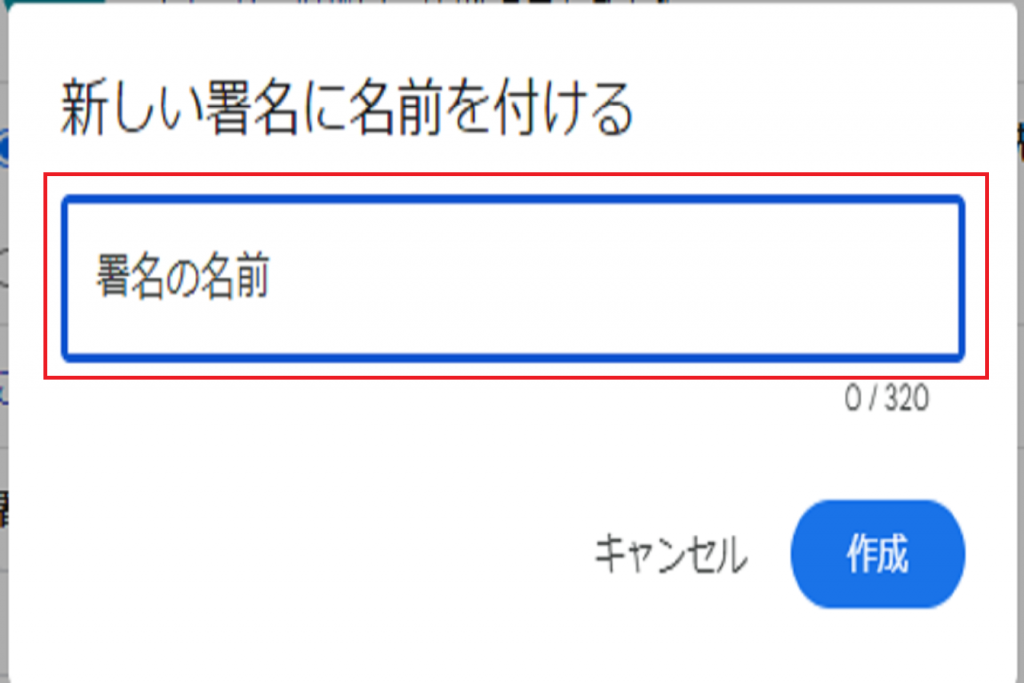
署名のテキストボックスに、希望の署名情報を入力します。
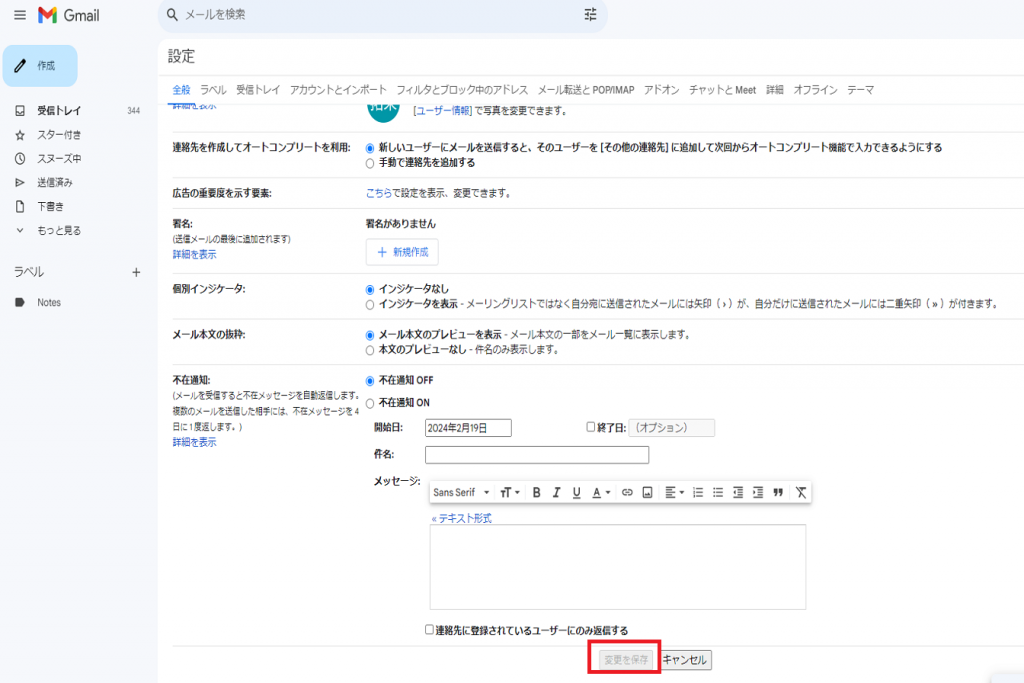
設定を保存するためにページの下部にある「変更を保存」をクリックし完了です。
プロフェッショナルな署名を作成するためのコツ
名前、役職、会社名、連絡先情報など、必要な情報を記載します。
会社のロゴや色、フォントを使用して、ブランドイメージに一致させることで、一貫性とプロフェッショナルな印象を演出します。
また、自分のビジネスやプロフィールをさらに紹介したい場合は、LinkedInや会社のWebサイトへのリンクを含めるのも良いでしょう。
さらに、業種や個人のスタイルに合わせて、引用文や簡単なモットーを加えることで、記憶に残りやすくなります。
署名に含めるべき情報と避けるべき情報
署名に載せるべき情報は、自身をプロフェッショナルとしてきちんと紹介するものです。フルネームにちょっとした敬称を付け加えるだけで、ちゃんとした印象を与えられます。
何のポジションにいるかを示す役職、所属している会社の名前も入れておくと、受信者に自身のビジネス背景がすぐに伝わります。
連絡先情報は、もしもっと話がしたいなと思ってもらえたときのために絶対必要です。
そして、自分のWebサイトやソーシャルメディアのリンクを添えれば、さらに自身のことを知ってもらうチャンスが広がります。
一方で、署名には適さない情報もあります。個人の趣味や家族に関する情報はビジネスメールの文脈には不適切であり、プロフェッショナルなイメージを損なう可能性があります。
派手すぎる装飾や、長々とした引用も読み手を困らせることがあるので控えめが無難です。
シンプルで、でもちょっとした個性が光る署名が、受け手にとっても読みやすく、自身のプロフェッショナリズムを伝えるのに一番です。
Gmailの署名の応用テクニック
署名を設定する際には、基本的な情報を超えて、さらに効果を高めるための応用テクニックを用いることができます。
複数の署名の使い分け、リンクや画像の効果的な取り入れ方、自動応答やテンプレートとの組み合わせ方など、Gmailの署名をさらに活用するための高度なテクニックを紹介します。
複数の署名を使い分けるシチュエーションと方法
Gmailでは、異なる種類のメールに対応するために複数の署名を設定し、使い分けることが可能です。
例えば、公式なビジネスメール用の署名、カジュアルな内部コミュニケーション用の署名、特定のプロジェクトやキャンペーン用の署名などを用意すると良いでしょう。
署名にリンクや画像を効果的に取り入れる方法
署名にリンクを挿入することで、受信者が追加情報にアクセスしやすくなります。
例えば、自社のWebサイト、プロフィールページ、ソーシャルメディアアカウントへのリンクを含めることができます。
画像、特に会社のロゴや個人の写真を署名に追加することで、ブランドの認識を高め、親しみやすさを演出することも可能です。
リンクの挿入方法
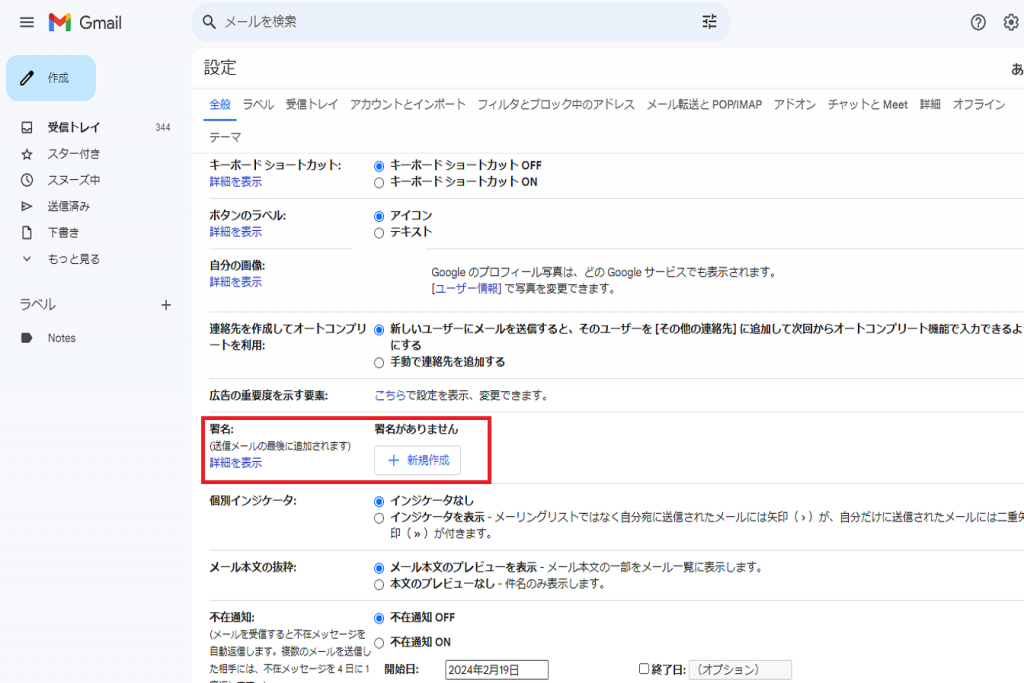
「設定」画面で「全般」タブを選択し、「署名」で新規作成をしてください。
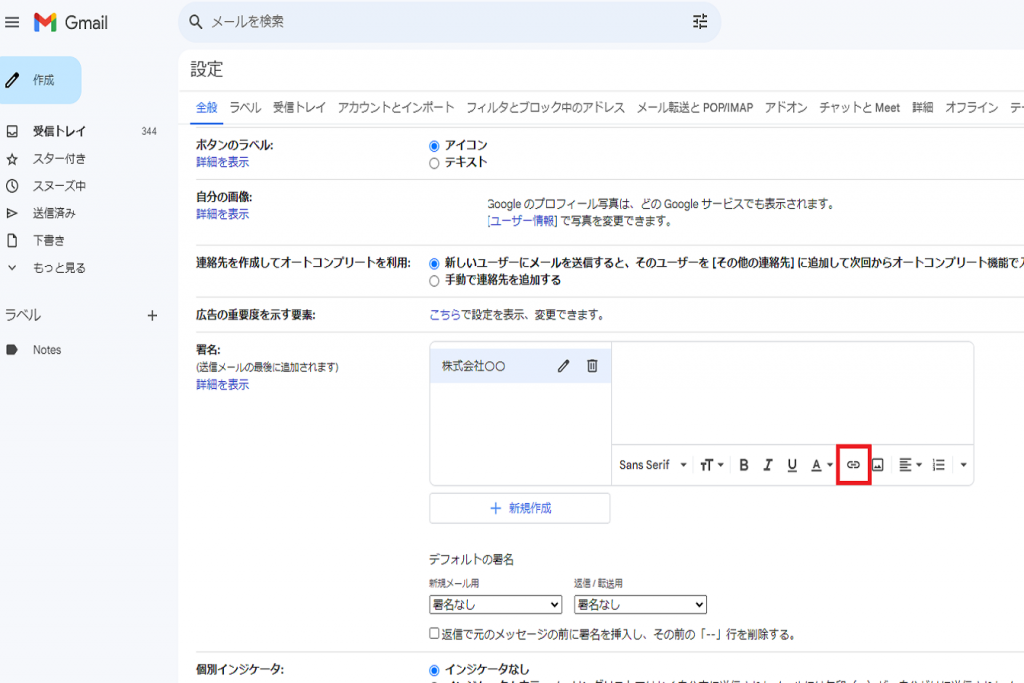
署名エディタのツールバーにあるアイコン(リンクボタン)をクリックします。
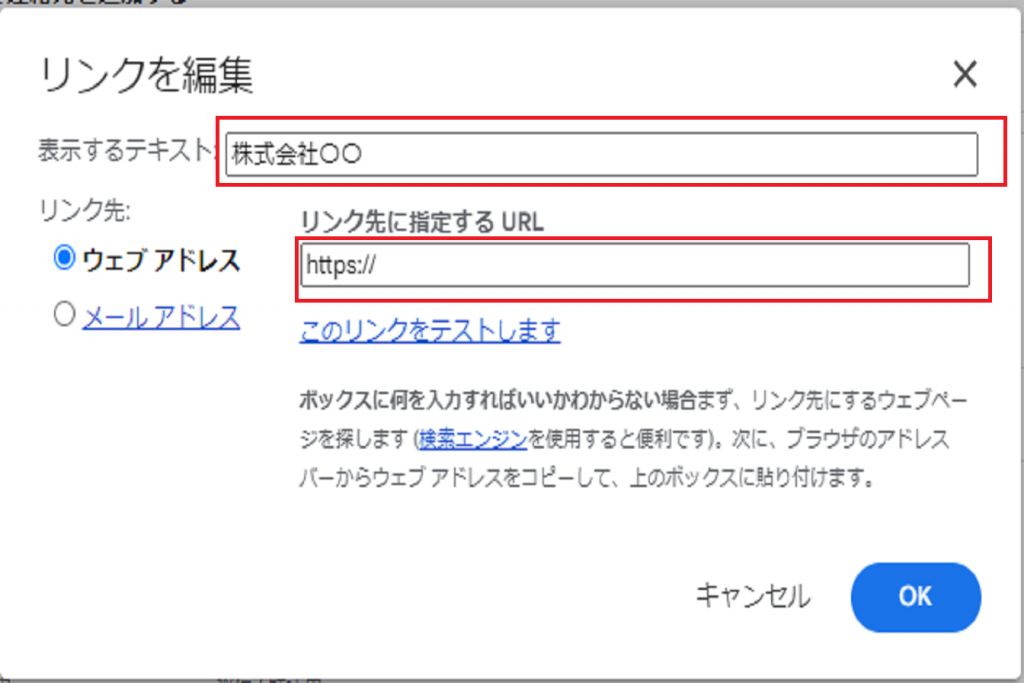
「表示するテキスト」を入力してから、「Webアドレス」欄にリンク先のURLを入力し、「OK」をクリックしましょう。
これでテキストがリンクに変わり、クリックすると指定したページにジャンプします。
画像の挿入方法
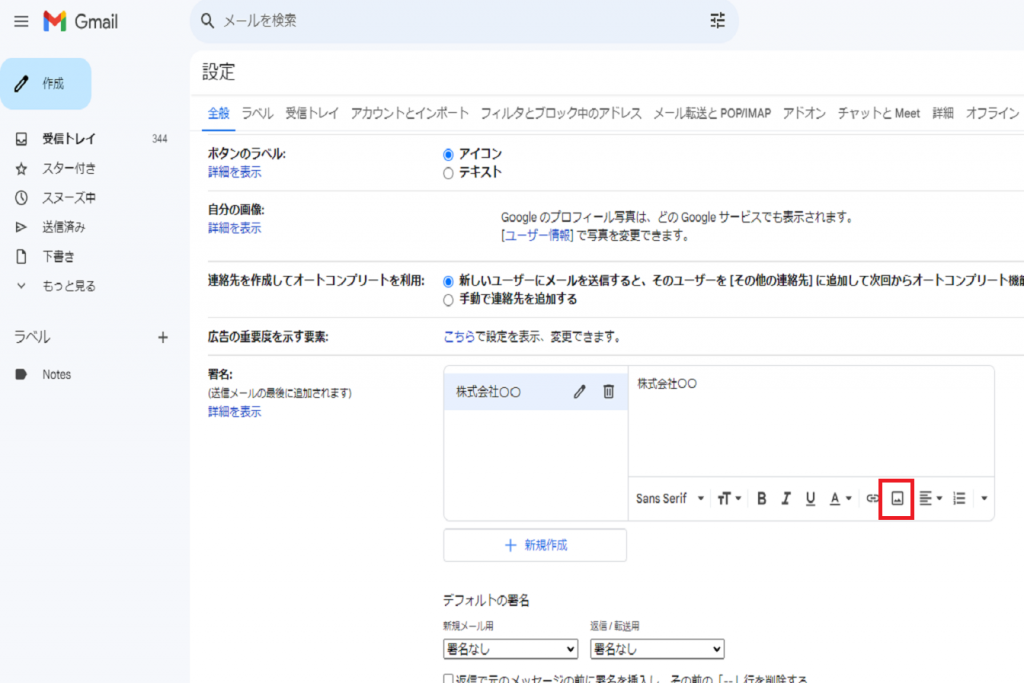
署名エディタのツールバーから画像のアイコンをクリックします。
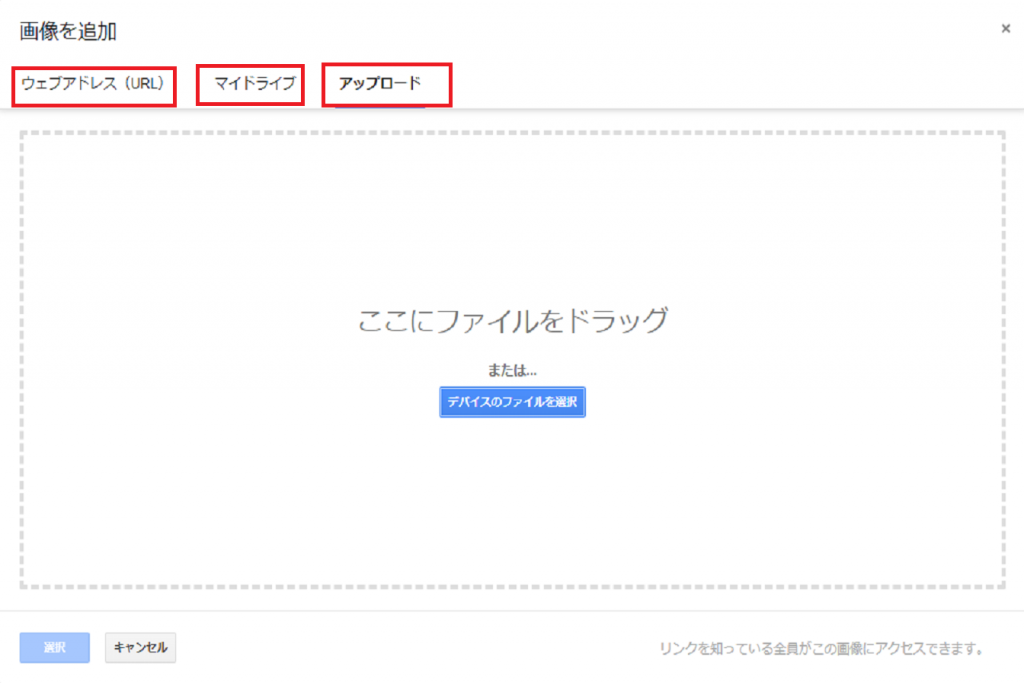
画像をアップロードするためのオプションが表示されます。
ここから、コンピュータに保存されている画像を選択するか、Web上の画像のURLを入力します。
営業職の効率的な日程調整のテクニック
営業職の方々は、日程調整を頻繁におこなう必要があります。
署名に自分のカレンダーの予約リンクを含めることで、受信者が直接会議の予約を行えるようにすることができます。
コンサルタントや個人事業主のブランディング
コンサルタントや個人事業主の方々にとって、署名は自己ブランディングの重要なツールです。
専門性を示す資格や実績を含めることで、信頼性と専門性をアピールすることができます。
また、ブログやポートフォリオへのリンクを含めることで、自分の知識や経験をさらにアピールすることが可能です。
カスタマーサポートや人事での円滑なコミュニケーション
カスタマーサポートや人事部門では、クライアントや社内のメンバーとのコミュニケーションが頻繁に発生します。
署名には、直接的な連絡先だけでなく、よくある質問(FAQ)のページへのリンクや、オンラインでのお問い合わせフォームへのリンクを含めることで、受信者が自助的に情報を得られるように促し、お問い合わせの数を減らすことができます。
また、人事の場合は、採用関連のWebページや企業文化に関する情報へのリンクを含めることで、企業ブランドを強化し、求職者に対して魅力的な印象を与えることが可能です。
まとめ
Gmailの署名機能は、ビジネスコミュニケーションで非常に強力なツールです。
基本的な署名の設定から応用テクニックまで幅広く活用することで、プロフェッショナリズムの向上、ブランディングの強化、そしてコミュニケーションの効率化を実現することができます。
自分自身のビジネスシーンでも、Gmailの署名を最大限に活用してみてください。
効果的な署名は、自身のメールが相手に与える印象を大きく左右し、ビジネスの成功に繋がる重要なステップとなるでしょう。
Jicoo(ジクー)について
セールスや採用などのミーティングに関する業務を効率化し生産性を高める日程調整ツール。どの日程調整ツールが良いか選択にお困りの方は、まず無料で使い始めることができサービス連携や、必要に応じたデザインや通知のカスタマイズなどの機能が十分に備わっている日程調整ツールの導入がおすすめです。
チームで使える日程調整ツール「Jicoo」とは?